11 лучших приложений для Windows 11, которые вы должны скачать в 2021 году

Наконец-то появилась последняя и лучшая версия операционной системы Microsoft Windows, и многие пользователи уже перешли на Windows 11 на своих ПК, чтобы испытать новые функции и улучшения.
Однако, когда Microsoft представила первую предварительную версию Windows 11 еще в июне 2021 года, компания пообещала поддержку приложений для Android. Это взволновало многих пользователей, но, к сожалению, Windows 11 по-прежнему не поддерживает приложения Android (даже в бета-версии).
Программы для Windows, мобильные приложения, игры - ВСЁ БЕСПЛАТНО, в нашем закрытом телеграмм канале - Подписывайтесь:)

Тем не менее, установка сторонних приложений в Windows никогда не была проблемой. Вот почему сегодня мы составили список лучших приложений для Windows 11, которые вам обязательно стоит попробовать в 2021 году. Большинство этих приложений можно загрузить из приложения Microsoft Store на свой ПК с Windows, но их также можно установить напрямую.
И нет, мы не говорим о популярных приложениях, таких как Microsoft Teams, Google Chrome и Firefox, а о некоторых менее популярных, но действительно полезных сторонних приложениях, которые улучшат вашу работу с Windows 11.
Так чего же мы ждем? Давайте сначала подробно рассмотрим их.
1. Режим работы от батареи – лучший диспетчер батареи в Windows 11
В Windows 10 пользователи могут выбирать между тремя различными предустановками: «Лучшая батарея», «Сбалансированная» и «Лучшая производительность». Кроме того, была также возможность установить разные предустановки для работы в сети и от настенной розетки.
В Windows 11 эти параметры все еще присутствуют, но гибкость ограничена. Например, пользователи не могут устанавливать разные предустановки для работы от батареи и работы от сети.
Здесь на помощь приходит режим работы от батареи. Приложение легко загрузить и использовать. После установки пользователь может выбирать между 5 различными предустановками, от экономии заряда батареи до максимальной производительности.
Ползунок под предустановками также позволяет легко контролировать уровень заряда батареи – определенно обязательное приложение для Windows 11.

2. Автоматический темный режим – настройка темного режима в Windows
Многие из нас любят использовать темный режим на своих ноутбуках и смартфонах. Но многие люди не предпочитают использовать темный режим днем, потому что он утомляет глаза.
В Android и iOS есть автоматическое переключение темного режима с восхода на закат, в Windows 11 его нет.
Предполагается, что автоматический темный режим решит эту проблему раз и навсегда. Как следует из названия, приложение позволяет вам установить собственный таймер для темного режима без необходимости заходить в настройки Windows 11 и делать это вручную.
И вы правильно догадались, есть автоматическая опция от восхода до заката.
Есть ли еще что-нибудь, что может сделать приложение? Что ж, несомненно, да. Вы устанавливаете пользовательский интерфейс для работы в светлом режиме и отдельно устанавливаете темный режим для приложений и наоборот для светлого режима.
Как известно, темный режим в определенной степени экономит заряд батареи; приложение может автоматически переключаться в темный режим при отключении от сети. Как это круто!

3. One Commander – лучший файловый менеджер для Windows 11
В Windows 11 Microsoft специально оптимизировала файловый менеджер для повышения удобства использования. Однако это сделало некоторые настройки излишне сложными, и, кроме того, файловый менеджер никогда не был известен своей гибкостью.
One Commander – это альтернативное решение для файлового менеджера Windows 11. Скачать и настроить приложение довольно просто, без особых хлопот, и это, безусловно, одно из наших любимых приложений для Windows 11.
Во время настройки вы получаете множество вариантов. Например, вы можете выбрать одну из пяти различных тем, настроить макет панели задач, а также выбрать макет файлового менеджера, подобный macOS.
Лично я использую макет macOS, и я в восторге от предлагаемой гибкости, которая упрощает работу с несколькими файлами.

4. PowerToys – MacOS в центре внимания на Windows 11
Хотите вывести Windows 11 на новый уровень? Хотите, чтобы в Windows появилась функция поиска в Mac OS? Тогда не смотри вперед. PowerToys – отличное приложение для всех этих улучшений.
Во-первых, приложение включает функцию поиска в центре внимания, как в MacBook, но на компьютере с Windows 11. Это очень удобно, когда вы хотите найти файл или запустить приложение как можно быстрее.
Допустим, ваш босс подходит к вам, когда вы играете в пасьянс и хотите как можно скорее запустить Excel, чтобы он не застал вас за игрой.
Еще одна интересная функция – «Пробудитесь». Как следует из названия, приложение позволяет пользователям держать свои экраны в активном состоянии и предотвращать их переход в спящий режим, не вмешиваясь в настройки Windows 11.
Это может пригодиться в некоторых сценариях, когда вы выполняете важную задачу или устанавливаете игру и т.п. Несомненно, приложение для Windows 11 обязательно нужно попробовать.
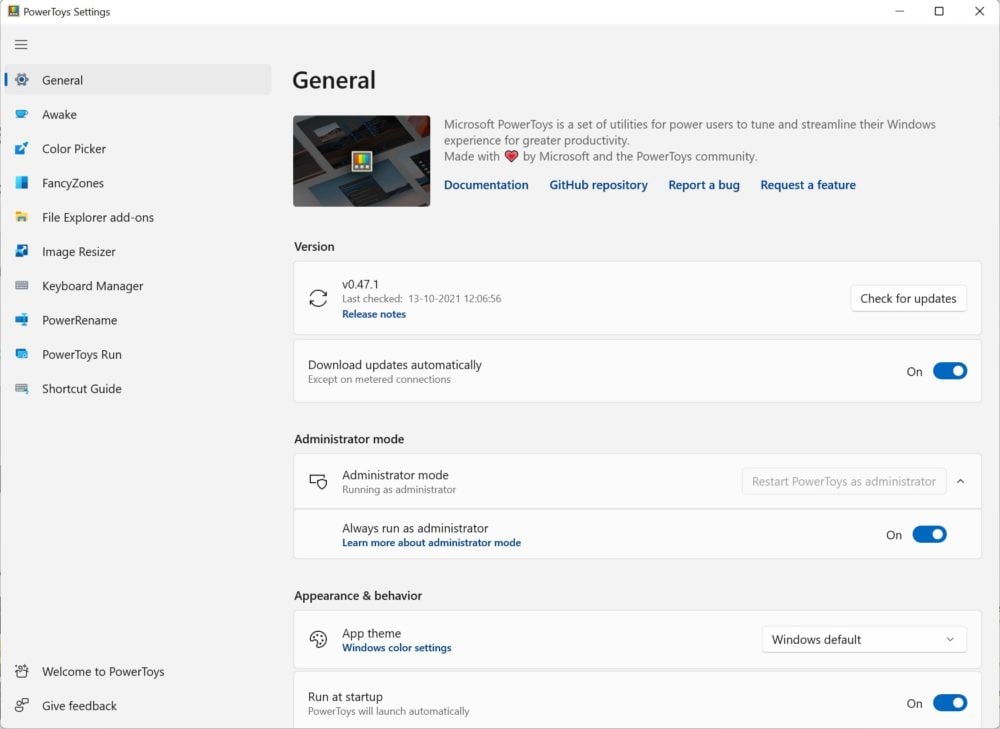
5. Stardock Star11 – верните меню “Пуск” в Windows 10.
Одним из самых визуальных изменений в Windows 11 стало новое меню «Пуск». Наряду с перемещением панели задач в центр экрана было перемещено и стартовое меню.
Тем не менее, многие пользователи могут не быть поклонниками нового макета и вместо этого предпочтут меню «Пуск» Windows 10.
Start11 пытается перенести макет Windows 10 в Windows 11 без необходимости отката к Windows 10. Мало того, он позволяет настроить меню «Пуск» в соответствии с вашим стилем.

6. Libre Office – лучшая альтернатива Microsoft Office
Для многих пользователей Microsoft Office играет значительную роль в повседневной жизни. Но, как все мы знаем, для бесперебойной работы требуется подписка на офис.
Сказав это, что, если я скажу вам, что есть альтернатива Microsoft Office, которая работает таким же образом и не нарушает ваши согласования?
Libre Office – ключ к этой двери. Этот проект с открытым исходным кодом, безусловно, является одной из лучших альтернатив Microsoft Office.
Он включает в себя все популярные офисные инструменты, такие как Word, Powerpoint, Excel и другие. И не волнуйтесь, он использует тот же формат файла, что и Microsoft Office, поэтому открытие файлов не будет проблемой.
7. ShareX – лучший инструмент для создания снимков экрана для Windows 11
Кто-то может возразить, зачем кому-то вообще нужно стороннее приложение для создания снимков экрана, если у вас уже есть инструмент для обрезки? Но будьте готовы удивиться гибкости, которую предлагает ShareX. После установки пользователи могут настроить множество горячих клавиш для различных типов снимков экрана.
Фактически, вы также можете добавить собственные горячие клавиши в соответствии с вашими предпочтениями. Кроме того, после создания снимков экрана вы можете легко загрузить их в Imgur, чтобы поделиться с другими.

8. KDE Connect – лучшее приложение для Windows для передачи файлов.
Это известный факт, что аирдроп Apple работает без проблем между Mac и iPhone. С другой стороны, в Windows уже некоторое время отсутствует такая функция.
Нам удалось найти одно такое приложение, которое позволяет эффективно передавать файлы со смартфона Android на компьютер. KDE Connect – серьезное и простое приложение для обмена файлами между ПК и смартфонами.
Все, что вам нужно сделать, это установить приложение на свой компьютер и смартфон, и пользоваться им тоже не составит труда. Просто убедитесь, что оба устройства находятся в одной сети Wi-Fi, и передача файлов будет беспроблемной. Действительно, полезное приложение в списке.

9. Internet Download Manager – лучший менеджер загрузок для Windows 11.
Я уверен, что даже вы были в сценарии, когда вы загружаете большой файл, и внезапно по какой-то причине загрузка прерывается, и весь прогресс теряется. Так раздражает, правда?
Здесь в игру вступают менеджеры загрузки. IDM – наш выбор в пользу одного из лучших менеджеров загрузки.
После установки пользователи могут систематически управлять всеми своими загрузками, что делает его действительно полезным. Кроме того, вы также можете приостановить загрузку на полпути и продолжить ее на более позднем этапе. Фактически, в случае отключения электроэнергии он автоматически приостанавливает загрузку, чтобы сохранить ваш прогресс.
Разработчик приложения также утверждает, что IDM может увеличить скорость загрузки в пять раз, используя свою технологию сегментации. Пользователи получают бесплатную 30-дневную пробную версию, после чего им нужно заплатить 24 доллара за пожизненную подписку.

10. Irfan View – лучший просмотрщик фотографий для Windows 11
Хотя приложение Windows Photos прошло долгий путь, оно все еще сравнительно медленнее загружает изображения. Кроме того, возможности редактирования довольно ограничены, что делает его громоздким для некоторых. Irfan view – отличная альтернатива приложению для фотографий по умолчанию.
В отличие от приложения по умолчанию, оно загружает изображения мгновенно. Параметры редактирования также превосходны, плюс он также может конвертировать медиафайлы, так что это бонус. Вам обязательно стоит попробовать это на себе один раз.
11. Франц – лучший помощник по приложениям для социальных сетей.
11-е приложение для Windows 11 (получить ссылку ?!) – Franz, одно из моих любимых. По сути, приложение объединяет все популярные приложения для социальных сетей под одной крышей. WhatsApp. Instagram, Slack, вы все это называете, все они поддерживаются.
Это означает, что вам больше не нужно открывать несколько вкладок в Chrome для доступа к каждой социальной сети отдельно. Кроме того, проще простого жонглировать всеми ими одновременно.
Незаменим для всех, кому нужно одновременно взаимодействовать с несколькими платформами социальных сетей.

Часто задаваемые вопросы
1. Будут ли они работать в Windows 10?
Да, большинство из них должно нормально работать в Windows 10, так как разработчики в основном обеспечивают обратную совместимость для приложений.
2. Какой лучший видеоплеер для Windows 11?
Наш выбор лучших видеоплееров – медиаплеер VLC. Это один из старейших и известных игроков, которым можно пользоваться бесплатно. Однако наиболее значительным преимуществом VLC является то, что он просто работает, не создавая суеты.
3. Все ли упомянутые приложения бесплатны для загрузки и использования?
В некоторой степени да. Хотя большинство приложений можно загрузить и использовать бесплатно, за некоторые из них, возможно, придется заплатить. Но эти приложения предлагают бесплатные пробные версии, поэтому вы платите, только если сочтете приложение полезным.
4. Может ли Windows 11 запускать приложения для Windows 10?
Да, Windows 11 может запускать приложения Windows 10. В обещании Microsoft говорится, что приложения, работавшие в Windows 7 / 8.1 / 10, будут работать и в Windows 11. Однако, если у вас есть 32-битные программы, они не будут работать, поскольку Windows 11 – это чисто 64-битная ОС.
5. Запускает ли Windows 11 приложения Android?
Да, Windows 11 будет возможность запускать приложения Android изначально, как мы видели в превью. По неизвестным причинам Microsoft не включила поддержку приложений Android при выпуске Windows 11, но было подтверждено, что поддержка приложений Android появится в Windows 11 раньше, чем позже.
6. Как установить приложения Android на Windows 11?
Установка приложений Android в Windows 11 была одной из ключевых функций, когда Microsoft анонсировала свою последнюю версию ОС. Но функция еще не отправлена. Однако мы знаем, что приложения изначально будут работать в Windows 11 и будут доступны для загрузки из Amazon App Store. Это, в свою очередь, будет доступно в новом обновленном Магазине Windows.

Из того, что мы видели в превью, будет параллельно работать два магазина приложений. Кроме того, вы сможете загружать неопубликованные APK-файлы Android в Windows 11.
7. Как обновить приложения для Windows 11?
Есть два способа обновить приложения Windows 11, установленные через Microsoft Store: вручную и автоматически. Для обновления вручную откройте Microsoft Store, выберите «Библиотека» в нижнем левом углу, а затем выберите «Получить обновления», чтобы установить все доступные обновления приложений. Если у вас включено автоматическое обновление приложений (находится в настройках приложения), вам не о чем беспокоиться.
Для приложений, которые вы установили вне Microsoft Store, перейдите в меню «Справка» в меню настроек приложения и проверьте наличие обновлений. Если есть опция автоматического обновления, включите ее.
Программы для Windows, мобильные приложения, игры - ВСЁ БЕСПЛАТНО, в нашем закрытом телеграмм канале - Подписывайтесь:)
